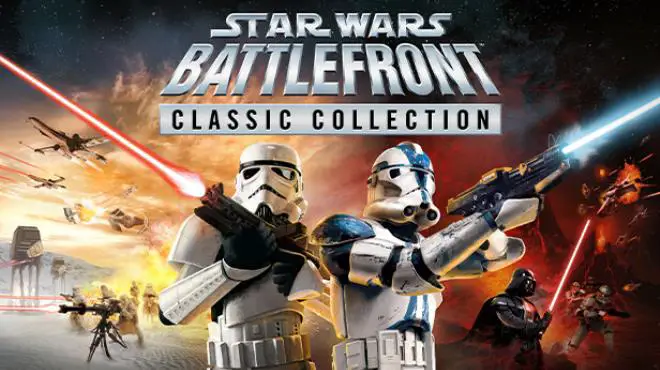Il’C'est malheureux à dire mais STAR WARS: Battlefront Classic Collection est confronté à de graves problèmes d'optimisation, avec des joueurs se plaignant du fait que le jeu ne se lance pas du tout. Ce qui rend ce problème de lancement assez ennuyeux, c'est qu'il’n'atteint même pas l'écran de démarrage de STAR WARS: Collection Classique de Battlefront. Sachant que le jeu tourne bien sur certains joueurs, votre GUERRE DES ÉTOILES: Battlefront Classic Collection gagné’Le problème de lancement est sûrement un cas isolé. Mais là’il n'y a pas de quoi s'inquiéter parce que nous’Je suis là pour vous expliquer comment réparer facilement STAR WARS.: Erreurs de lancement de Battlefront Classic Collection.
Pourquoi STAR WARS: Collection Battlefront Classic gagnée’t Lancement?
Vous ne pourrez pas lancer correctement STAR WARS: Battlefront Classic Collection si vous ne le faites pas’ne répond pas à la configuration minimale requise. toutefois, si vous avez les exigences minimales, il y a encore d'autres raisons pour lesquelles STAR WARS: Battlefront Classic Collection gagné’ne pas lancer sur votre ordinateur. Voici quelques-unes des causes les plus courantes:
- Fichiers de jeu corrompus
- Conflits logiciels
- Pilote graphique obsolète
- Pilotes système manquants ou corrompus
- Manque de droits administratifs
Comment réparer STAR WARS: Problèmes de lancement de la collection Battlefront Classic?
Correction du problème de lancement sur STAR WARS: Battlefront Classic Collection est en fait simple lorsque vous avez le jeu’Configuration minimale requise pour le système. En supposant que tu le fasses, voici les correctifs qui ont fait leurs preuves pour résoudre le problème.
Vérifier les fichiers du jeu
Il est important que vous disposiez des fichiers de jeu requis de STAR WARS.: Collection Classique de Battlefront. Il est indispensable de s’assurer que tous les fichiers nécessaires ne sont pas corrompus. Vérifier l'intégrité des fichiers de STAR WARS: Battlefront Classic Collection n'est pas une tâche facile. Mais heureusement, Steam dispose d'un superbe outil qui nous aidera à vérifier les fichiers du jeu.
Ici’voici comment vérifier le jeu:
- Ouvrir Vapeur et allez au Onglet Bibliothèque.
- Faites un clic droit sur STAR WARS: Battlefront Classic Collection et sélectionnez Propriétés.
- Allez au Fichiers locaux puis cliquez sur Vérifier l'intégrité des fichiers du jeu…
- Attendez que Steam valide STAR WARS: Collection Classique de Battlefront’fichiers.
- Relancer STAR WARS: Battlefront Classic Collection pour voir si vous pouvez y jouer correctement.
Terminer les programmes en cours d'exécution inutiles
Assurez-vous qu'aucun autre programme lourd ne s'exécute parallèlement à STAR WARS.: Collection Classique de Battlefront. Cela aidera sûrement votre ordinateur à fournir les ressources nécessaires au jeu.. Notez qu'il existe de nombreux programmes gourmands en ressources, tels que les navigateurs Web., qui ont pris une grande partie de votre ordinateur’ressources. Il est recommandé de terminer ces programmes pour libérer de la mémoire et laisser votre ordinateur allouer ces ressources à STAR WARS.: Collection Classique de Battlefront.
Mettez à jour vos pilotes
Avoir un pilote mis à jour, surtout le pilote de votre carte graphique, est également un incontournable pour jouer à STAR WARS: Collection Classique de Battlefront. Il convient également de noter que vous devez disposer de la dernière version de DirectX., Redistribuables Microsoft Visual C++, et autres fichiers système du jeu. Si vous avez’Je n'ai pas mis à jour vos pilotes depuis un moment maintenant, puis commencez à rechercher les fabricants de votre matériel pour télécharger et installer les pilotes nécessaires.
Mettre à jour manuellement votre ordinateur’le chauffeur peut être un travail fastidieux à faire. Pour rendre les choses un peu plus faciles, nous vous recommandons d'utiliser un logiciel tiers comme Driver Easy et Booster de pilote pour automatiser le processus de mise à jour. Ici’voilà à quel point il est facile d'utiliser ces programmes:
- Télécharger Booster GRATUITEMENT, puis installez-le sur votre ordinateur.
- Ouvrez Driver Booster et cliquez sur le bouton Maintenant.. Cela analysera tout incompatible, corrompu, et pilote obsolète de votre PC.

- Une fois fait, cliquez sur le bouton Mettre à jour maintenant pour mettre à jour automatiquement vos pilotes.

- Attendez simplement que Driver Booster termine le processus de téléchargement et d'installation.
- Redémarrez votre ordinateur une fois les mises à jour des pilotes terminées.
Pour un pourboire: Nous recommandons fortement d'utiliser Booster de pilote parce que c'était l'outil que nous utilisions pour réparer STAR WARS: Problème de lancement de Battlefront Classic Collection. Cela nous a également aidé à résoudre tous nos problèmes de plantage liés aux jeux vidéo et à d'autres mises à jour de pilotes sur nos ordinateurs..
Exécutez STAR WARS: Battlefront Classic Collection en tant qu'administrateur
Comme toute autre application installée sur votre ordinateur, courir STAR WARS: Battlefront Classic Collection en tant qu'administrateur supprimera tout problème lié aux autorisations. Si STAR WARS: Battlefront Classic Collection gagné’Je ne me lance pas du tout, alors cela pourrait être un problème lié à l'autorisation. Là’il n'y a rien de mal à essayer, alors n'hésitez pas à voir si vous lancez STAR WARS: Battlefront Classic Collection en tant qu'administrateur résoudra votre problème.
Pour localiser le fichier exécutable de STAR WARS: Collection Classique de Battlefront, ici’ce sont les étapes:
- Accédez à votre bibliothèque sur Steam.
- Faites un clic droit sur STAR WARS: Battlefront Classic Collection et certaines propriétés.
- Sous l'onglet Fichiers installés, cliquez sur le bouton Parcourir pour ouvrir le répertoire du jeu.

- De là, faites un clic droit sur le fichier .exe de STAR WARS: Battlefront Classic Collection puis sélectionnez Propriétés.
- Accédez à l'onglet Compatibilité et cochez la case à côté de l'option Exécuter ce programme en tant qu'administrateur..

- Enregistrez les modifications en cliquant sur le bouton Appliquer sur l'écran inférieur.
- Après avoir sauvegardé, lancer et tester STAR WARS: Collection Classique de Battlefront.
Dépannage supplémentaire
Tous les correctifs spécialement mentionnés ci-dessus répareront probablement votre STAR WARS: Problèmes de lancement de Battlefront Classic Collection. Mais, au cas où, le problème persiste toujours, vous pouvez essayer de le résoudre en essayant ces méthodes alternatives:
- Effectuer un démarrage propre
- Effacez votre ordinateur’s fichiers temporaires
- Désinstaller/réinstaller le jeu
- Contacter le support officiel
Conclusion
Faire face à un STAR WARS: Le problème de démarrage de Battlefront Classic Collection peut être très frustrant pour un joueur, mais ne’ne t'inquiète pas, avec les bonnes étapes, tu peux le réparer. Nous espérons que ce guide vous a été utile pour résoudre le problème lors du démarrage de STAR WARS.: Collection Classique de Battlefront. Si vous avez d'autres conseils qui pourraient aider les autres joueurs, n'hésitez pas à les partager en laissant un commentaire ci-dessous.